Видеоинструкция
- Получить заводской номер в приложении
- Регистрация на портале ОФД
- Подписание договора
- Добавление адреса использования ККМ
- Регистрация ККМ
- Тарификация ККМ
- Активация ККМ в смартфоне
1. Получить заводской номер
Пройдите по ссылке и войдите в кассу с помощью номера телефона через который в дальнейшем планируете заходить в кассу. Заходить можно через любое удобное устройство (ноутбук, планшет, смартфон, компьютер...)
Для начала Вам нужно создать кассу в аккаунте reKassa разделе:
1. Нажмите «Настройки»
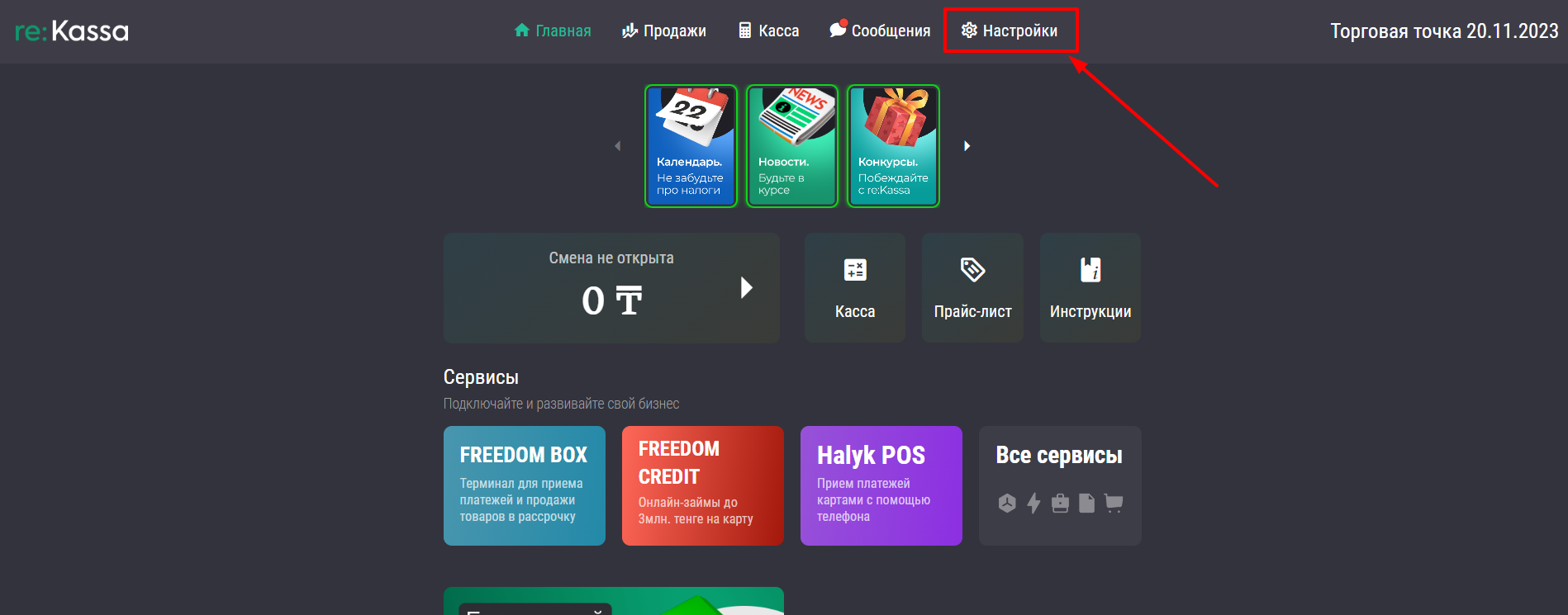
2. Выберите «МОИ КАССЫ»
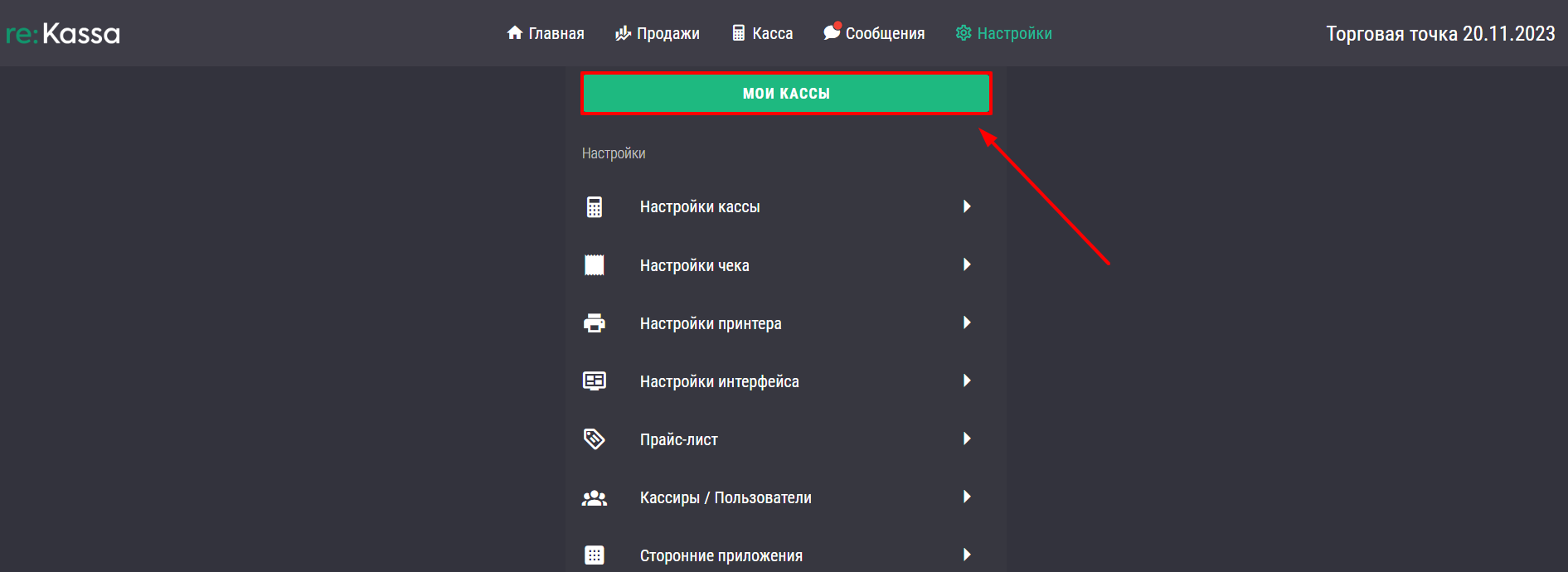
3. Нажмите на три точки «⋮»
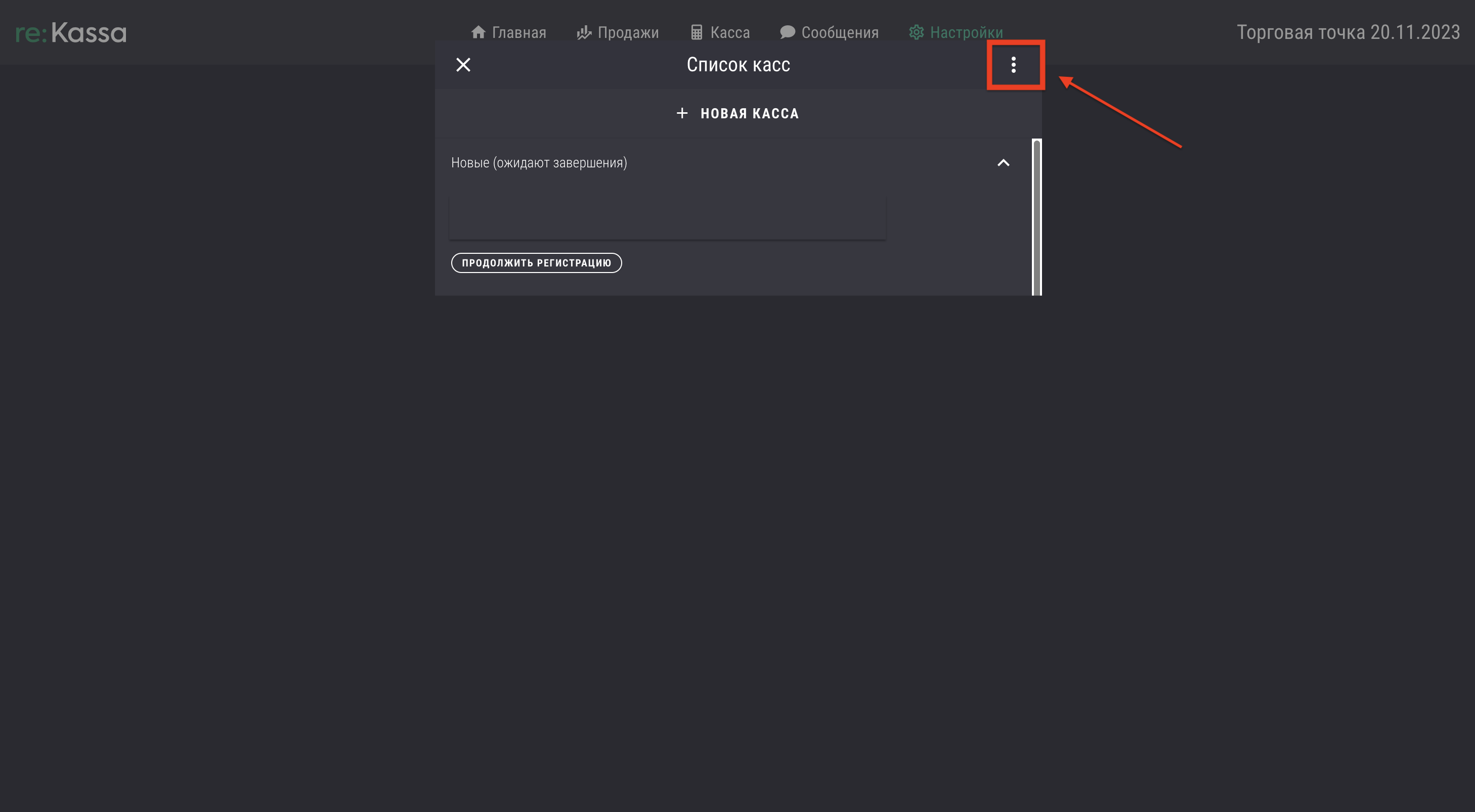
4. В открывшемся окне нажмите на «Регистрация через кабинет ОФД»
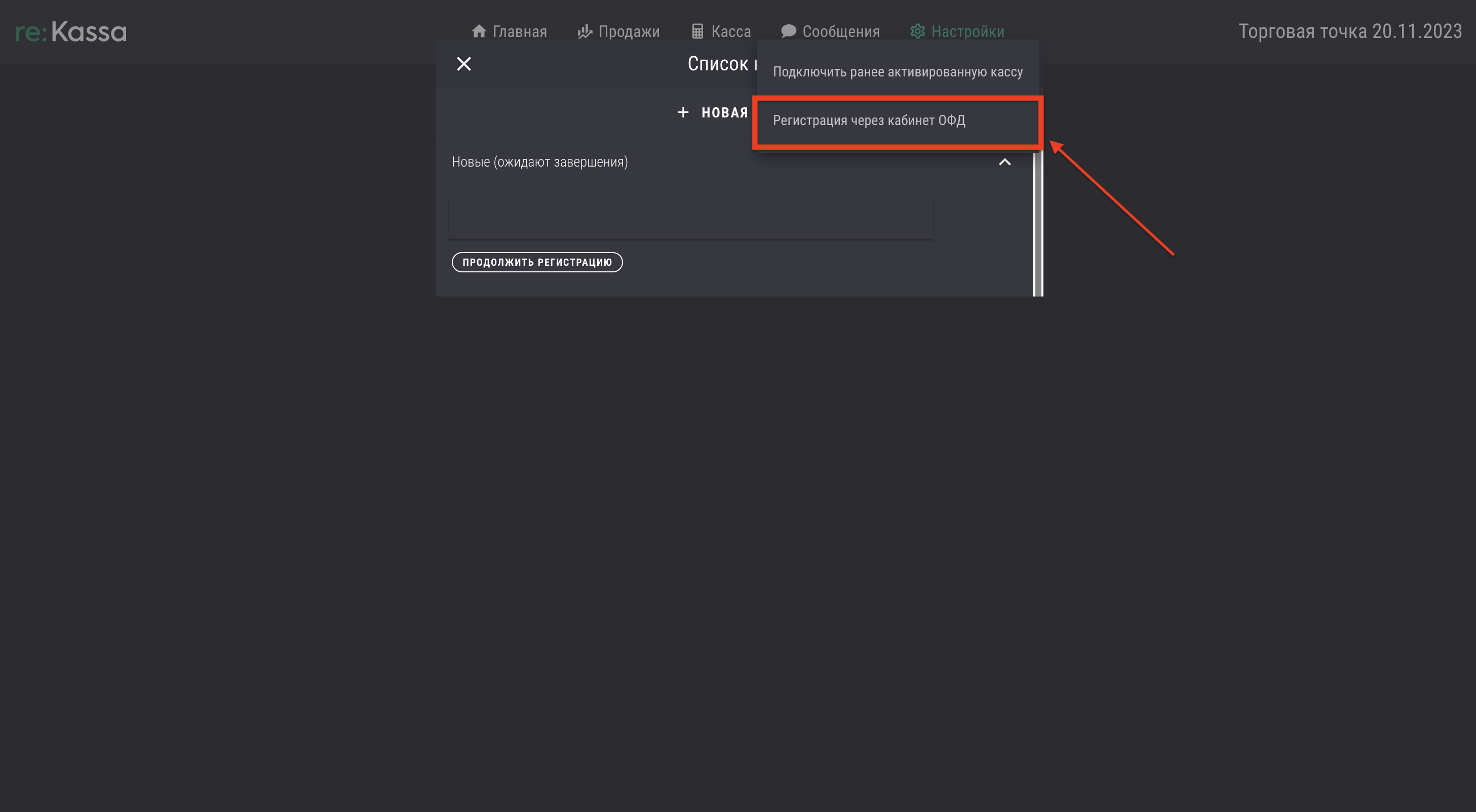
5. Откроется небольшое окно, где вам нужно:
1. Ввести название будущей кассы (любое, например название торговой точки или организации, мы назовем «Магазин роз»)
2. и нажать «ОК»
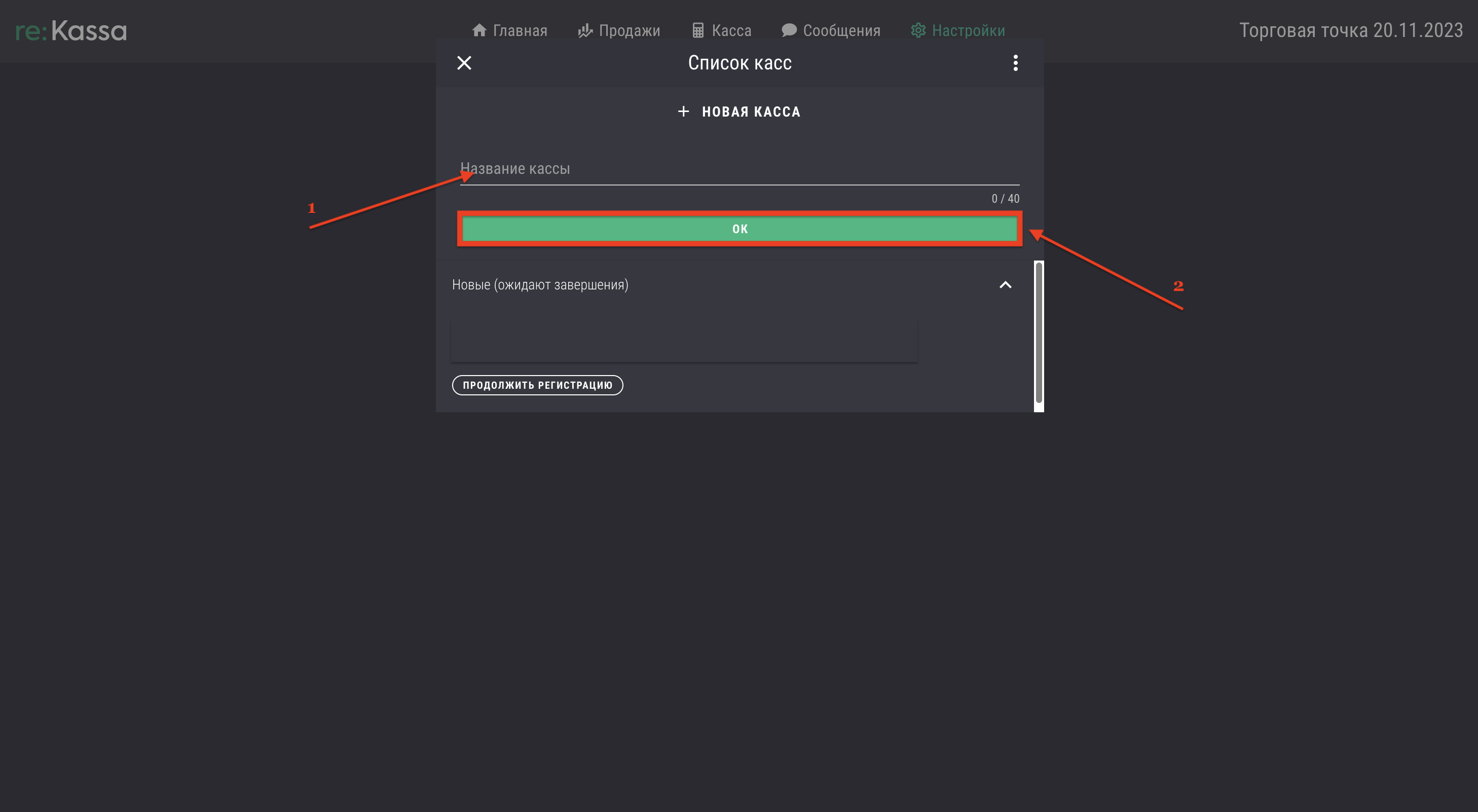
6. Сформируется касса с ЗНМ, по которому нужно регистрировать в ОФД. Нажмите на «Активировать», чтобы посмотреть год и ЗНМ
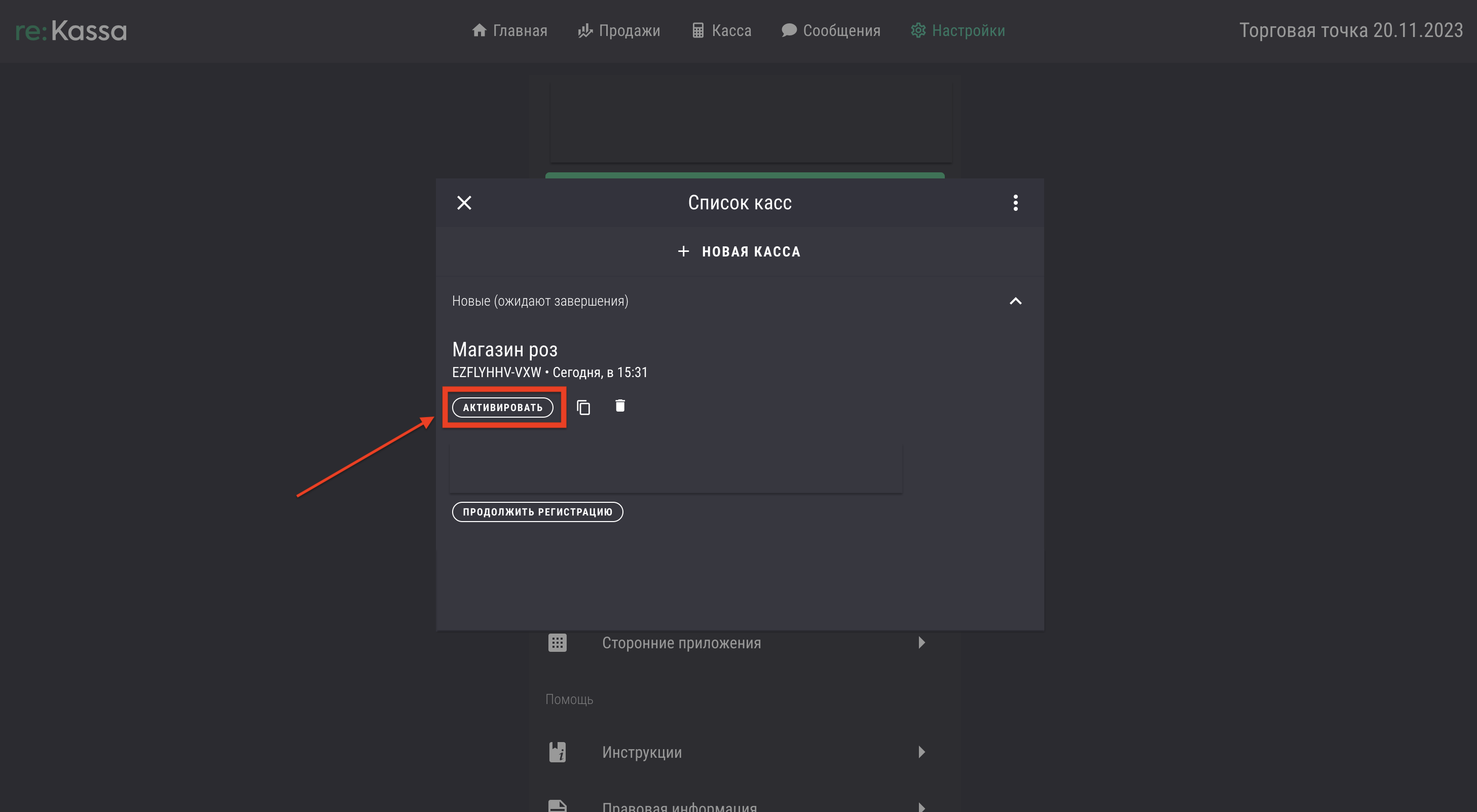
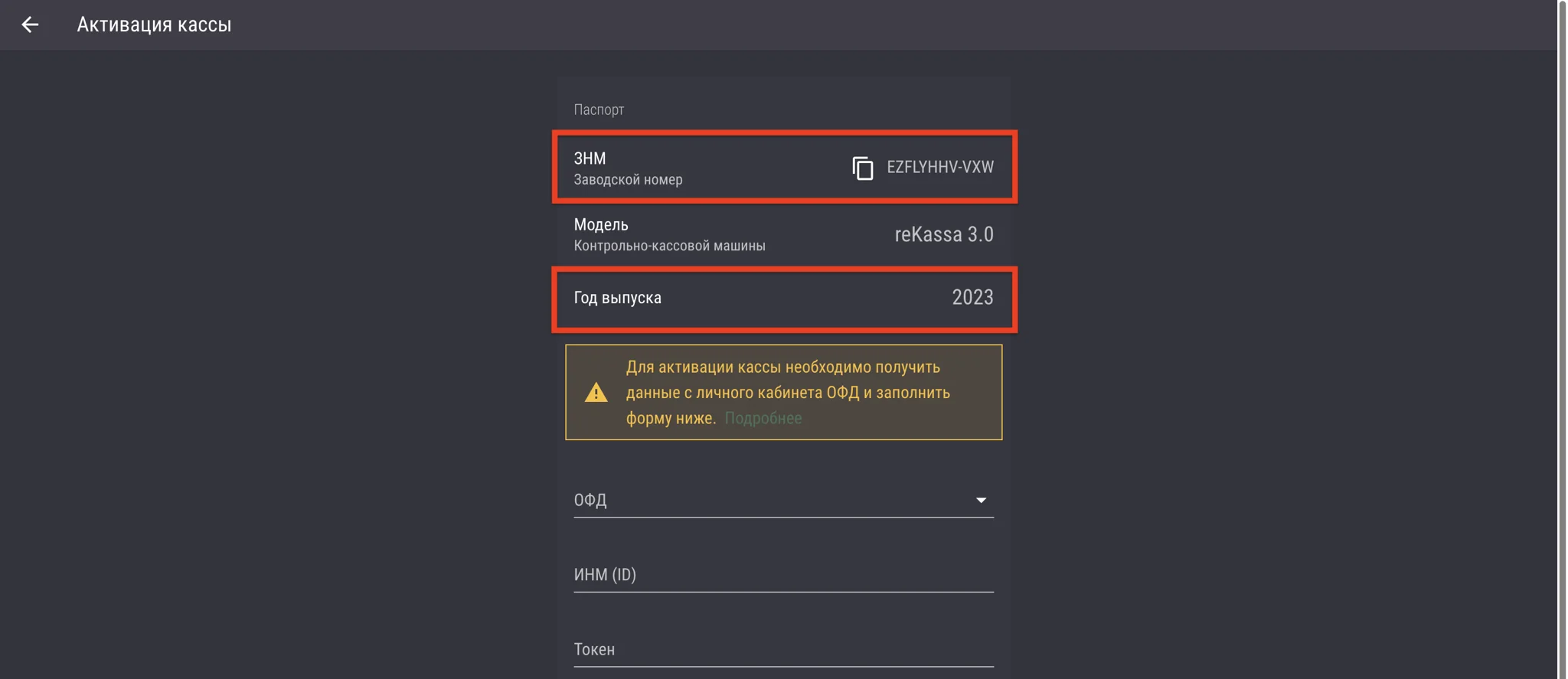
Обратите внимание на ЗНМ и год выпуска. Они понадобятся вам чуть позже при регистрации контрольно-кассовой машины (ККМ).
2. Регистрация в ОФД
Для регистрации в системе ОФД АО «Транстелеком» вам нужно перейти по адресу на
страницу регистрации: http://ofd1.kz/business_registration
Или на сайте http://ofd1.kz/ нажать на зелёную кнопку «Подключиться». Для регистрации на портале у вас должна быть ЭЦП, установлен и запущен NCALayer.
Войти в кассу можно через веб-версию, либо скачав приложение. Перейдите по ссылке, чтобы выбрать.
Страница регистрации

Для начала регистрации вам нужно выбрать сертификат. Нажмите на кнопку «Выбрать сертификат». Если вы правильно установили и запустили NCALayer, то появится окно выбора ЭЦП. Укажите путь к файлу ключа с префиксом «AUTH». Введите пароль к ключу.
Окно выбора файла ЭЦП
Если пароль указан верно, то откроется форма регистрации, которая будет частично заполнена. Вам нужно будет указать следующие данные:
1 - Поля, помеченные *, обязательны для заполнения
2 - Поле «Краткое название организации»*
Написать название организации с аббревиатурой ТОО или ИП
3 – Поле «Тип налогообложения»*
В выпадающем списке выбрать нужный пункт (требование КГД)
►100 - Специальный налоговый режим на основе упрощенной декларации
►101 - Общеустановленный режим налогообложения
►102 - Специальный налоговый режим для крестьянских или фермерских хозяйств
►103 - Специальный налоговый режим на основе патента
4 – Поле «Контактный телефон»*
Контактный телефон обязателен для заполнения
5 – Поле «E-mail»
E-mail не обязателен для заполнения
6 – Поле «Пароль»
Должно состоять из не менее 4-х символов
Если все поля заполнены верно, то активируется кнопка «Зарегистрироваться». Нажмите на неё.
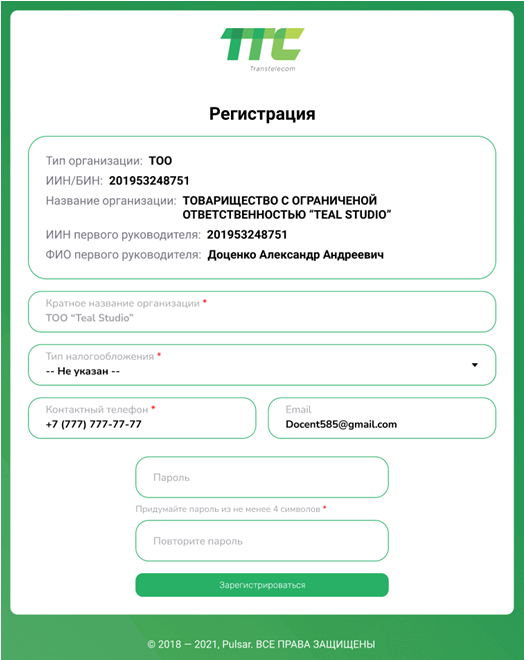
Сразу после этого вы попадаете в личный кабинет пользователя.
Личный кабинет пользователя
После входа вам нужно подписать заявку к договору. В меню слева выберите пункт меню «Подписание договора».
Меню слева
Откроется форма указания реквизитов. Заполните её по пунктам.
Форма реквизитов
1.Банковские данные – не являются обязательным полем к заполнению. Но если вы используете банк, то выберите банк из списка и укажите ваш ИИК.
2.Населенный пункт – нажмите на кнопку «выбрать». Откроется окно поиска населённого пункта. Введите название вашего населённого пункта и при необходимости выберите район.
Выбор района в населённом пункте
3. Поиск улицы, микрорайона и прочего – для правильного заполнения поля «улица» используйте поиск. Введите название улицы, бульвара, микрорайона или иное указание местоположения и нажмите на кнопку «Найти» (4). Ниже появится результат поиска. Нажмите на тот адрес, который вам нужен.
Поиск адреса
Если ваш адрес находится без улицы, то нажмите на ссылку «У моего адреса нет улицы. Что делать?». Появится форма, где вам нужно так же найти и выбрать населённый пункт. В произвольной форме указать местоположение, например «Перекрёсток трассы М-36 и трассы Р-35». И укажите название торговой точки, например «АЗС Казсарайгаз».
5.Дом (здание) – введите номер дома. Укажите дробь при необходимости.
6.Помещение (офис, бутик и т.д.) – введите номер помещения или офиса при необходимости.
После заполнения нажмите кнопку «Сохранить».
2. Подписание договора
После сохранения реквизитов вы попадаете на страницу подписания договора
Страница с текстом договора
Ознакомьтесь с текстом договора. Вы можете скачать договор в конце текста, нажав на кнопку «Скачать текст договора». Ниже договора отображается заявка на оказание услуги приема, обработки, хранения и передачи услуги приёма, обработки и хранения данных с заполненными реквизитами.
Подпишите заявку, используя ЭЦП. Нажмите на кнопку «Подписать» под заявкой. Выберите ЭЦП с префиксом RSA или GOSTKNCA. Подписанную заявку нужно сохранить. Нажмите на кнопку «Сохранить».
После этого вы попадаете в личный кабинет пользователя и получаете доступ ко всем нужным разделам.
3. Адрес использования ККМ
Перед тем, как зарегистрировать кассу, вы должны указать местоположение её использования, то есть адрес. Вам не нужно указывать новый адрес к каждой новой кассе. Достаточно добавить один адрес и потом указывать его для регистрации ККМ. Для добавления адреса в левом меню нажмите на пункт «Организация» и выберите «Адреса использования ККМ». Откроется страница со списком адресов.
Страница адресов использования ККМ
Для добавления адреса нажмите на кнопку «Добавить новый адрес использования ККМ». Появится форма для заполнения.
Для выбора населённого пункта нажмите кнопку «Выбрать». Появится окно поиска. Введите название населённого пункта, города, села или района. В результате выберите нужный вариант.
Для указания улицы в поле поиска введите название и в результате выберите нужный элемент.
Укажите номер дома. Помещение, офис или кабинет указывать необязательно.
Обязательно укажите название торговой точки. Например, «Магазин Гульжан».
Если ваш адрес находится без улицы, то нажмите на ссылку «У моего адреса нет улицы. Что делать?». Появится форма, где вам нужно так же найти и выбрать населённый пункт. В произвольной форме указать местоположение, например «Перекрёсток трассы М-36 и трассы Р-35». И укажите название торговой точки, например «АЗС Казсарайгаз».
4. Регистрация ККМ
В личном кабинете ОФД Нажмите на <<+Добавить новую кассу>>
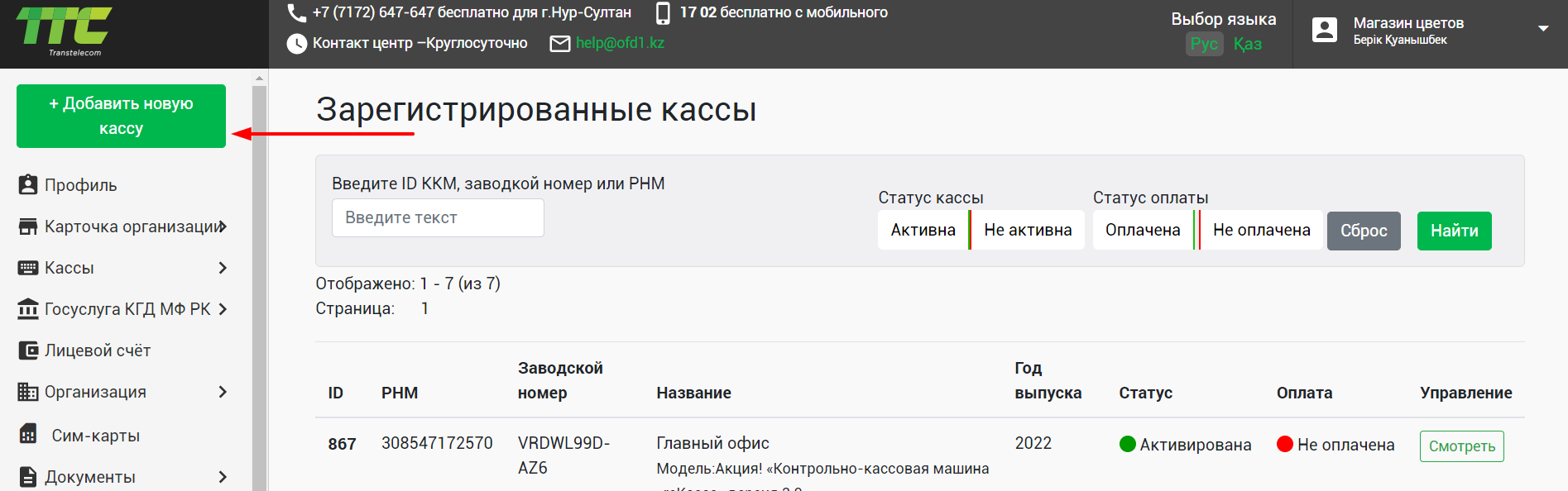
В строке модель выберите АПК и введите в поиск "reKassa 3.0". Введите ЗНМ, год который получили на данном шаге. Нажав на "Привязка к адресу" выберите свой адрес. После нажмите на кнопку "Регистрировать"
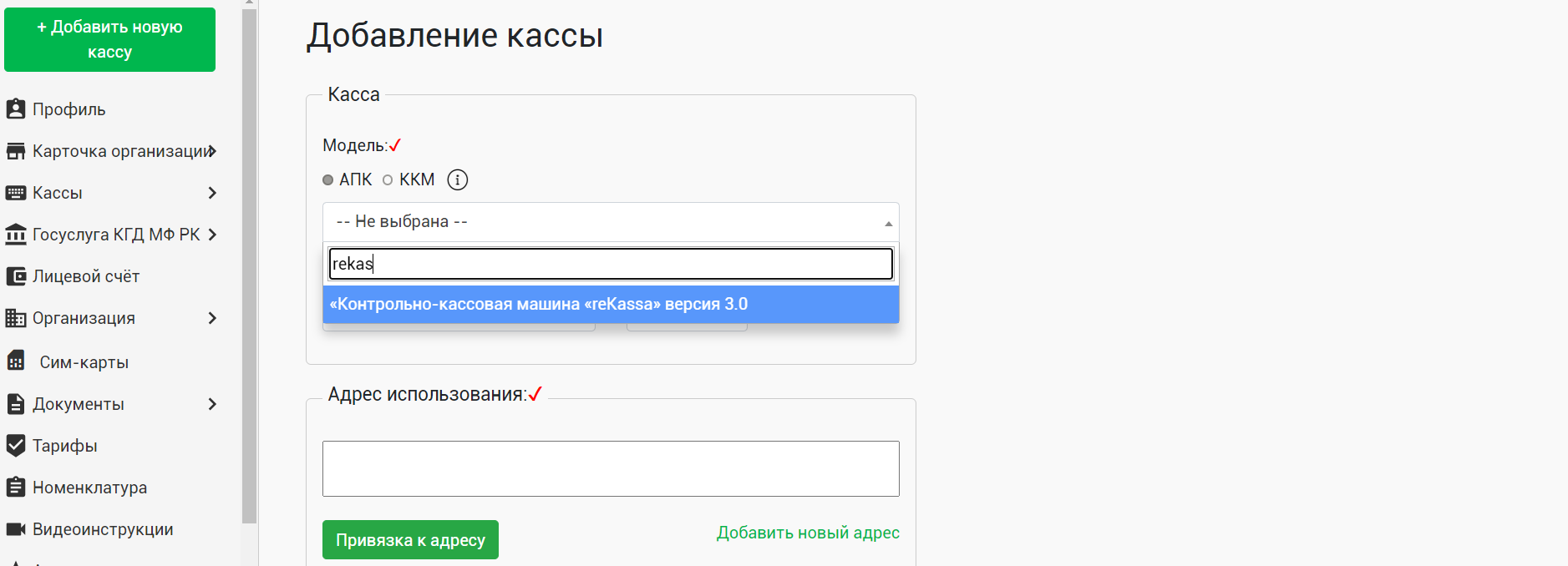
Нажмите "Подписать"
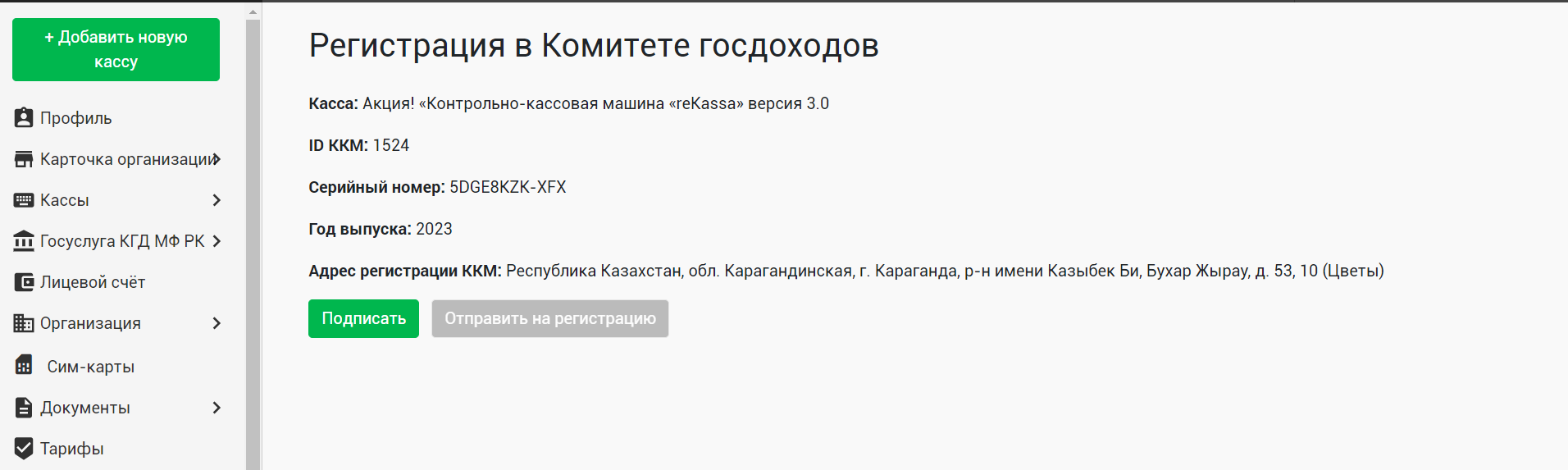
Пример заявки
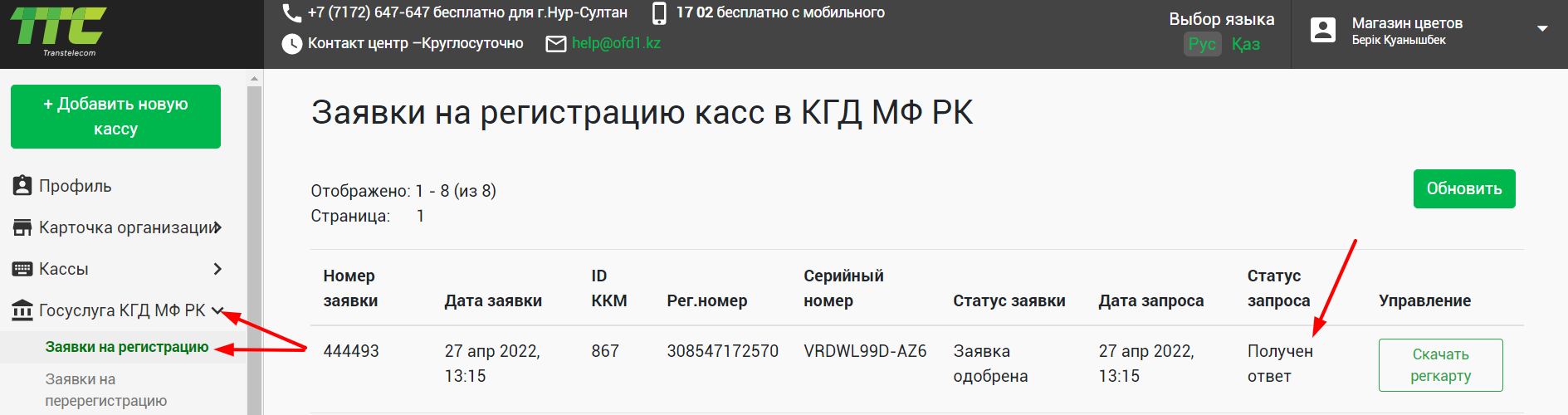
После отправки заявки в ИНИС должно пройти некоторое время (обычно от нескольки минут до 3 дней) для проверки и выдачи результата обработки. Если ответ будет положительный, то автоматически будет создана ККМ на основе заявки. И этой ККМ будет присвоен регистрационный номер и ID ККМ.
Одобренная заявка
После этого у вас появится форма тарификации, где вам нужно заполнить поля и также подписать заявку с помощью ЭЦП. Подробнее смотрите раздел «Тарификация ККМ».
5. Тарификация ККМ
Для того, чтобы тарифицировать ККМ перейдите в раздел «Кассы - Зарегистрированные в КГД» в меню слева. На странице выберите нужную кассу из списка. Для полноценной работы кассы нужно её тарифицировать. Не тарифицированные кассы следует активировать. Для этого рядом с нужной кассы нажмите на кнопку «Активировать».
Активация тарифа кассы
Выберите тариф.
Ознакомьтесь с текстом заявки.
Подпишите документ с помощь ЭЦП.
С этого момента касса считается тарифицированной. Если на счету будет необходимое количество средств, то при первой же операции спишется абонентская плата и касса будет работать.
6. Получение токена и ID
В разделе "Кассы"-"Зарегистрированные в КГД" нажмите кнопку "Смотреть"
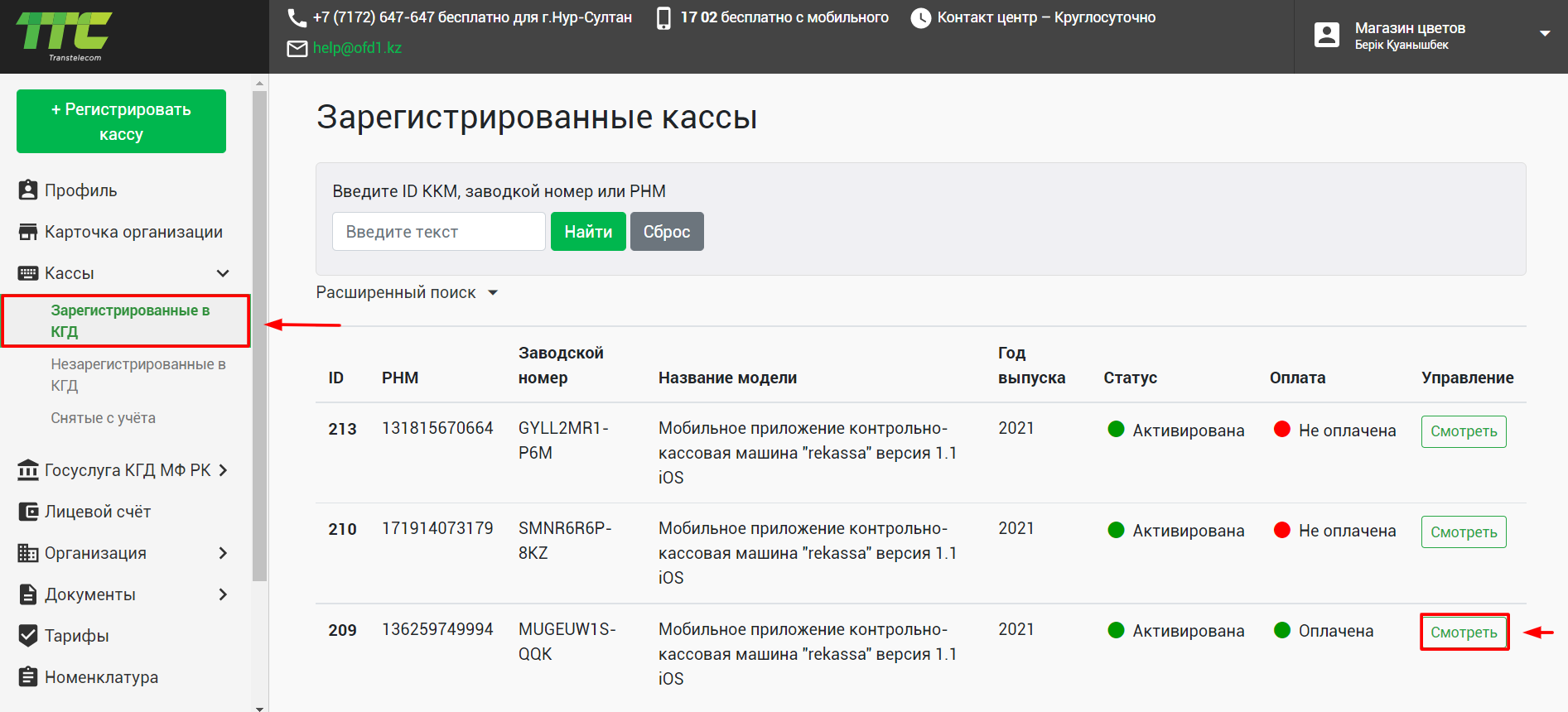
Запишите ID и нажмите на кнопку "Новый токен"
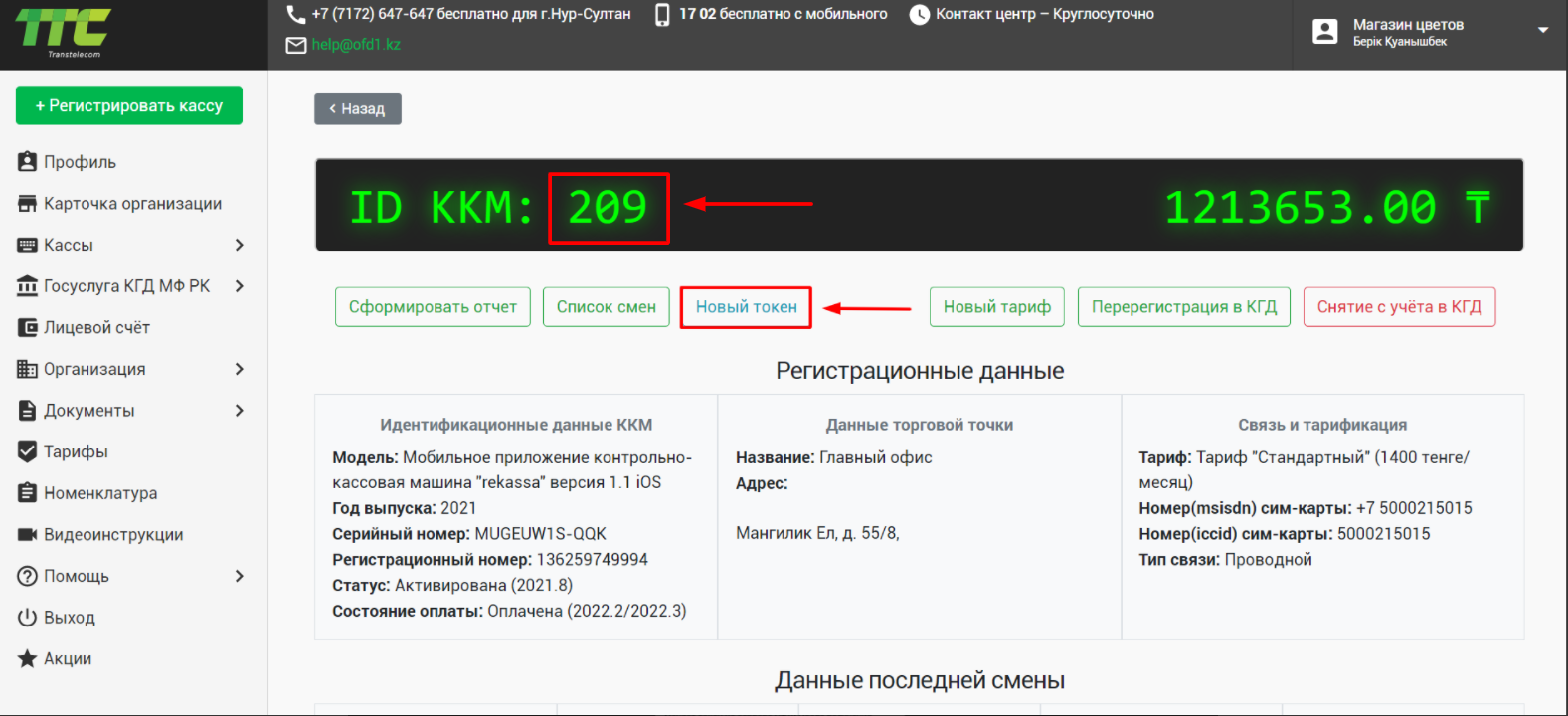
Получить
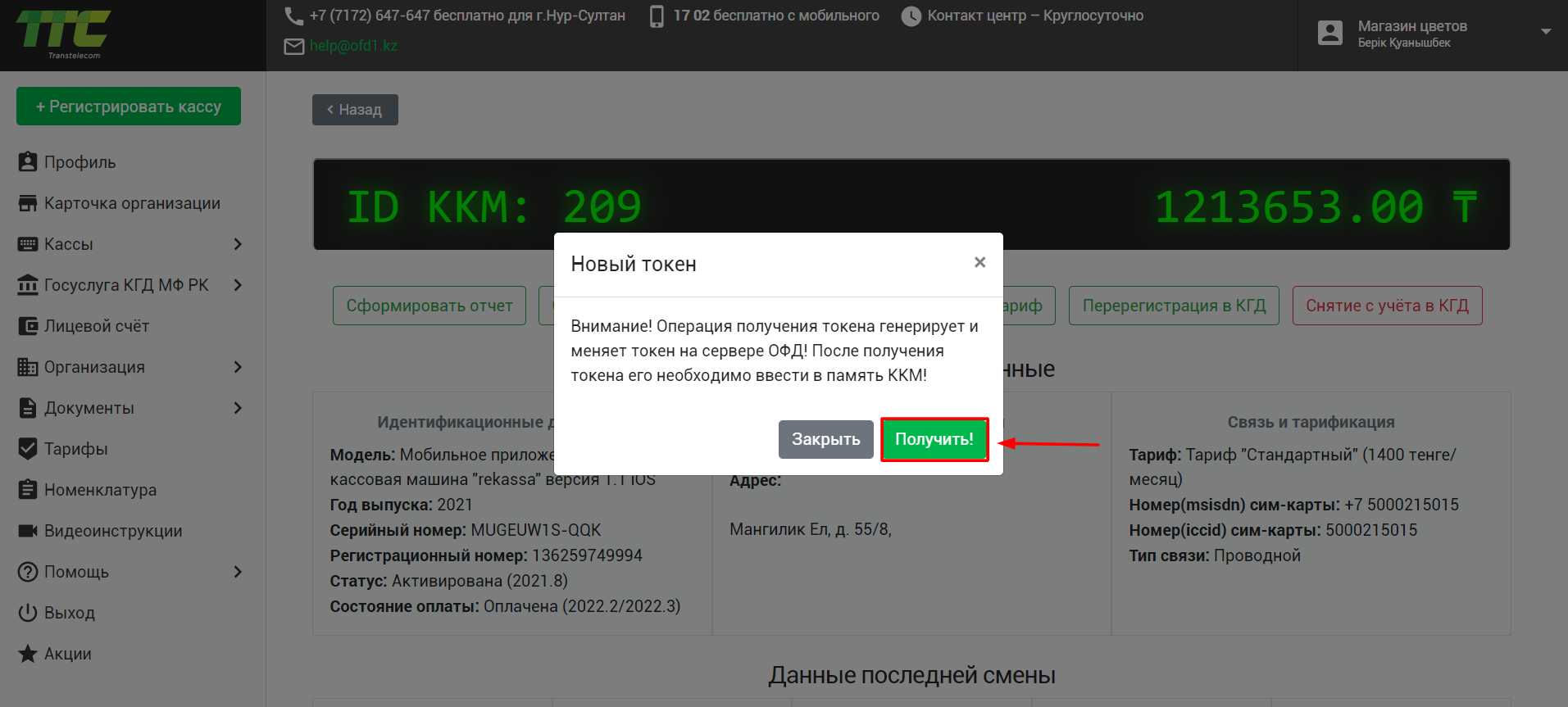
Запомните, либо запишите токен и закройте окно
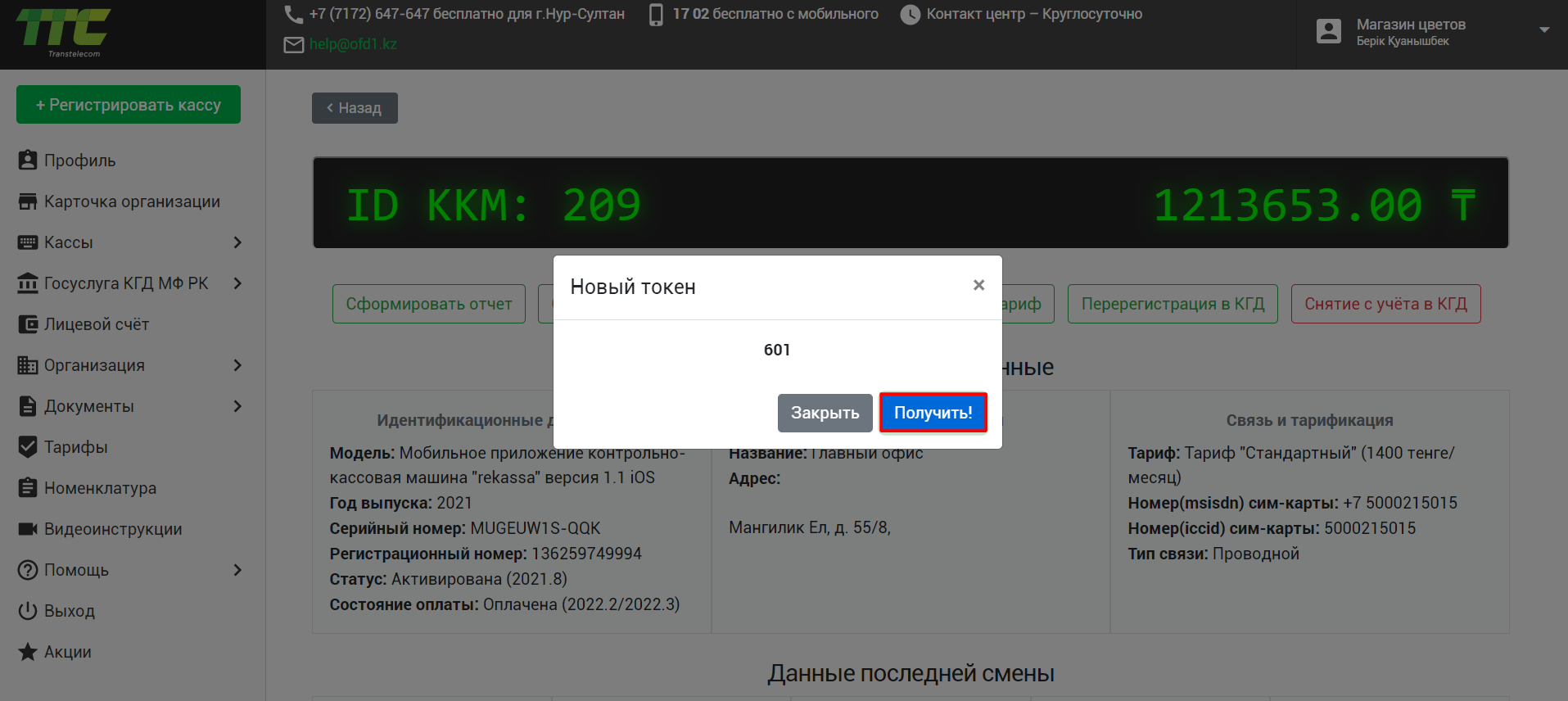
6. Активация ККМ в смартфоне для reKassa 3.0
1. Нажмите «Настройки»
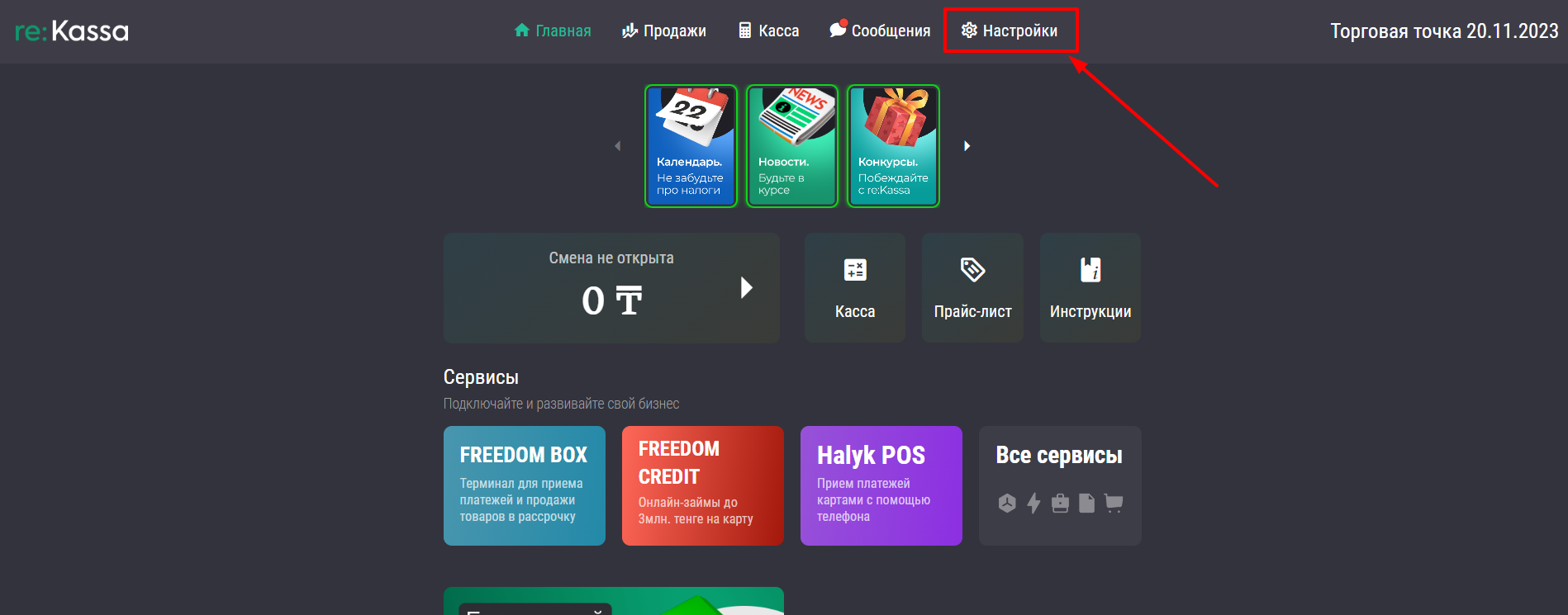
2. Выберите «МОИ КАССЫ»
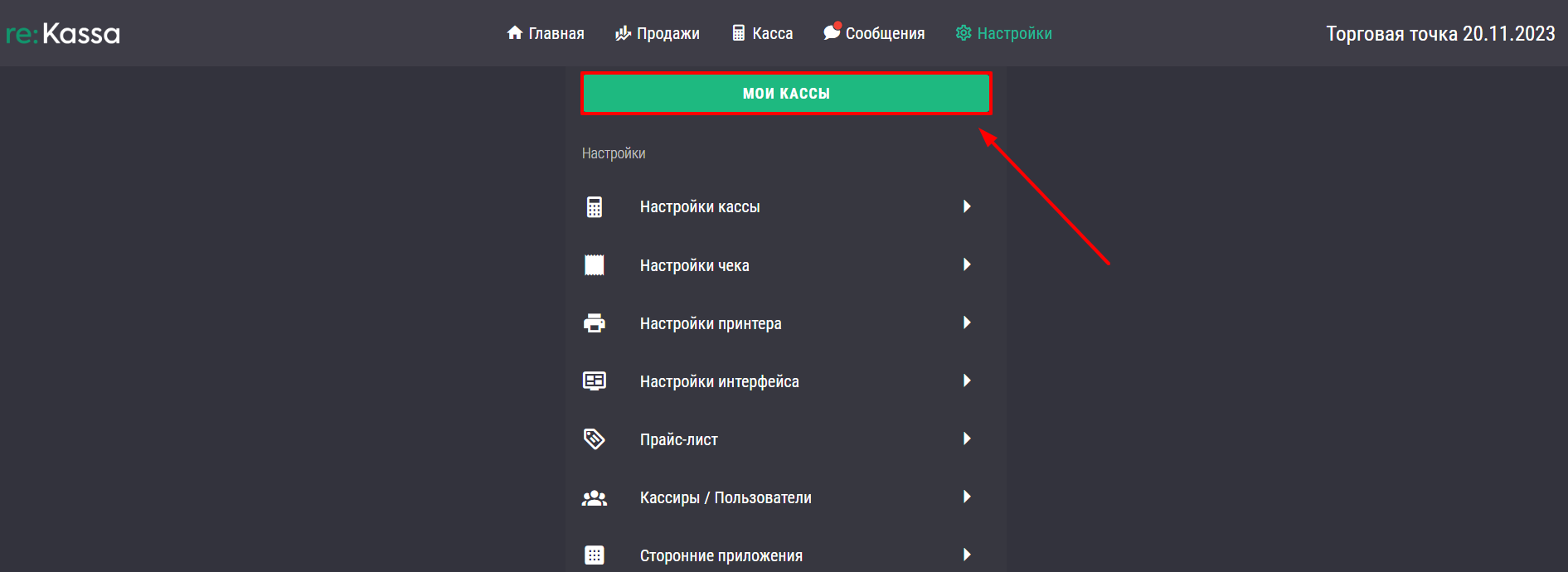
3. В списке Новые (ожидают завершения) нажмите на «Активировать»
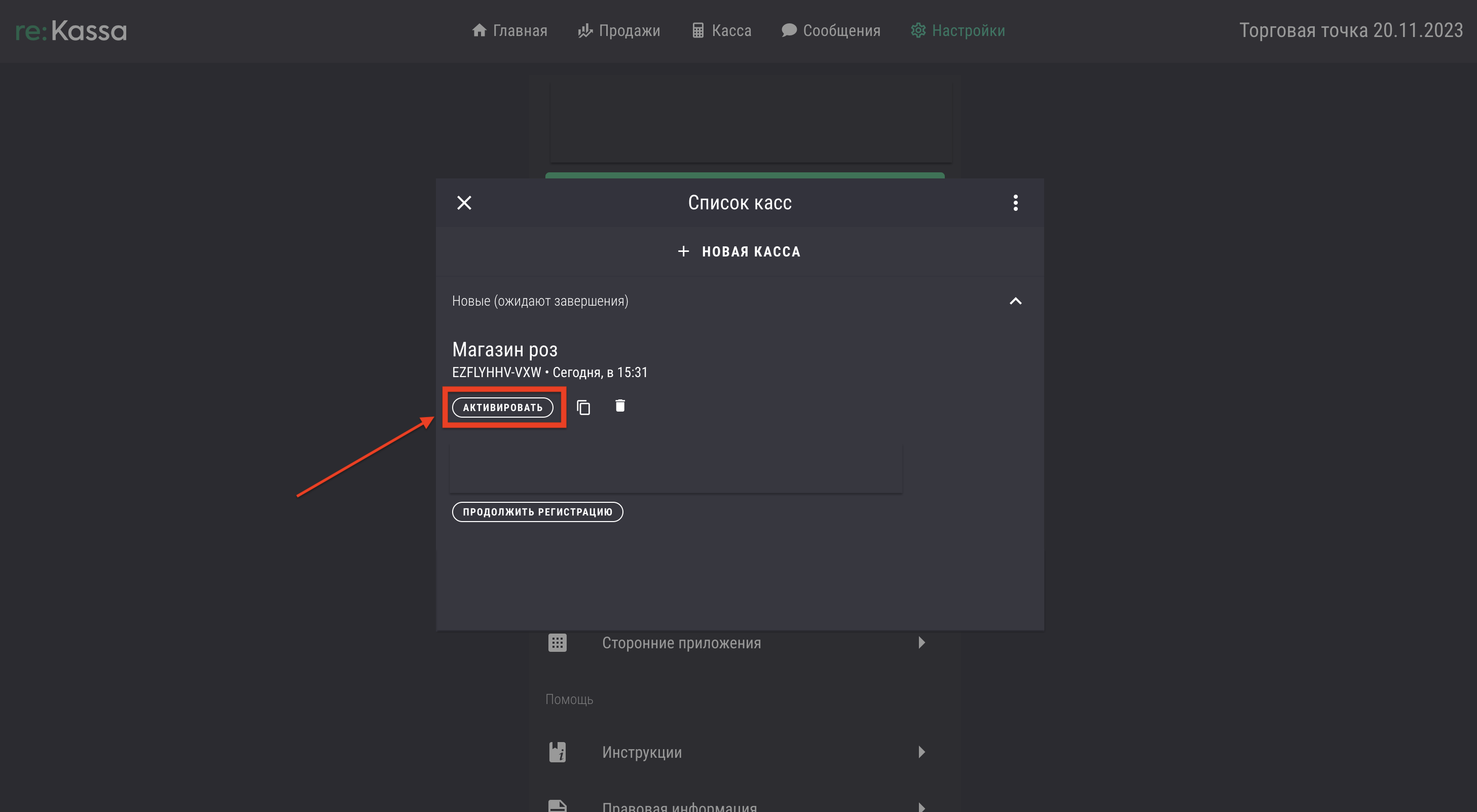
4. На странице Активация кассы:
- Выберите ОФД АО «Транстелеком» из списка
- Введите ИНМ (ID ККМ) с личного кабинета ОФД
- Введите токен с личного кабинета ОФД
- Придумайте ПИН-код, он нужен для безопасности.
После, нажмите на «Активировать».

Готово!
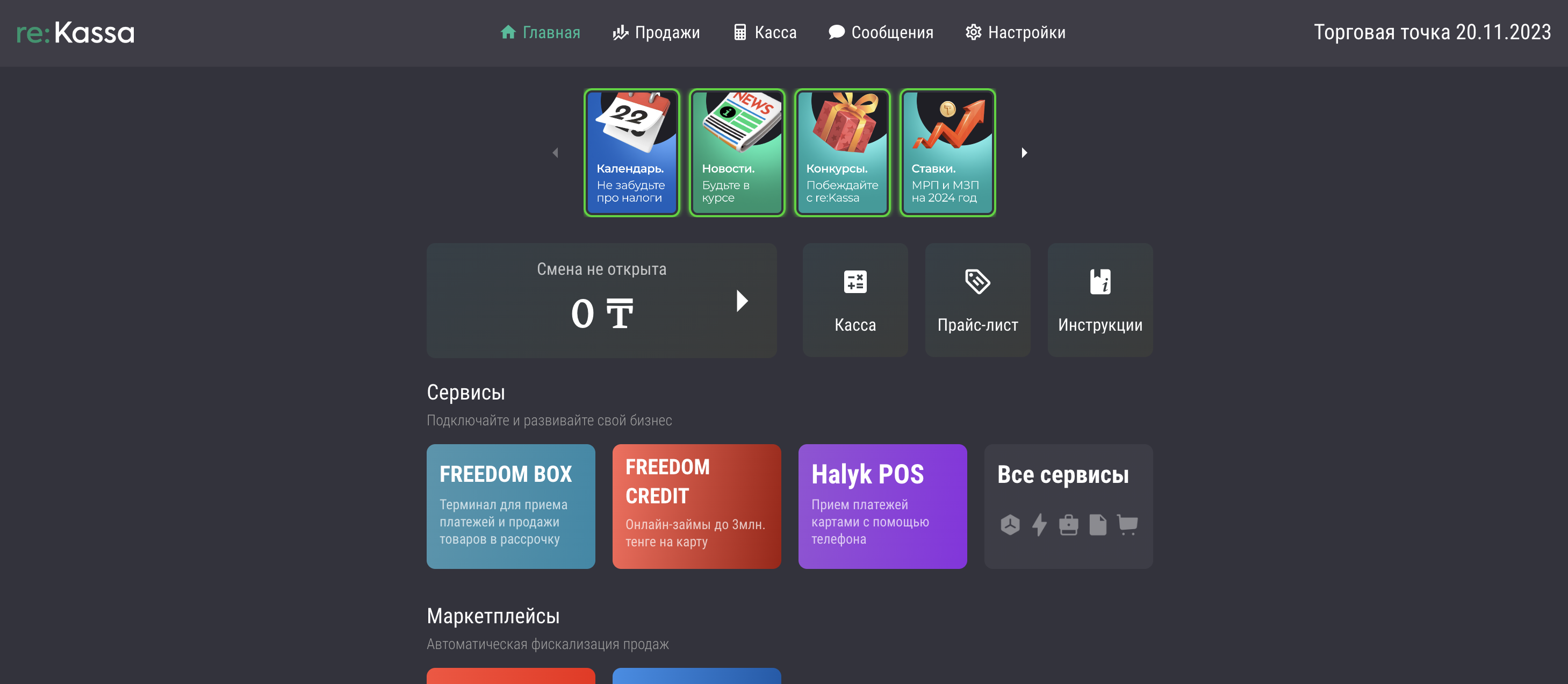
ВАЖНО!
- Если вы являетесь плательщиком НДС, то вам нужно его установить по данной инструкции
- Вам необходимо выбрать налоговый режим, по которому работаете. Большинство ИП работают по УПРОЩЕННОЙ СИСТЕМЕ НАЛОГООБЛОЖЕНИЯ. Но точный режим должны знать вы сами.
При необходимости помочь пройти регистрацию Вам могут агенты
Вам необходимо оплатить услуги ОФД. Услуга активируется автоматически, это может занять до одного дня. Как оплатить услугу, вы можете узнать по данной ссылке
Преимущества цифровых решений становятся все более очевидными в современном бизнесе. Онлайн-касса re:Kassa — это ваш надежный спутник в мире бизнеса в Казахстане. Если вы еще не перешли на использование онлайн-кассы, не упустите шанс стать частью новой эры цифровой торговли. Зарегистрируйте вашу онлайн-кассу re:Kassa прямо сейчас и откройте для своего бизнеса новые горизонты эффективности!
